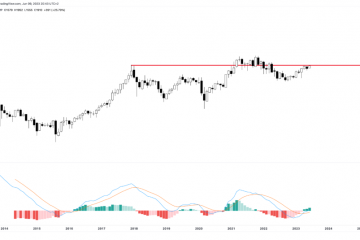ChatGPT est un chatbot qui utilise un puissant modèle de génération de langage naturel pour créer des dialogues attrayants et réalistes. Depuis sa sortie, il a beaucoup influencé le monde. Que vous soyez étudiant ou professionnel, vous pouvez toujours utiliser ChatGPT pour alléger votre charge de travail. Cependant, il peut arriver que vous souhaitiez partager vos conversations ChatGPT avec d’autres personnes.
Mais comment partagez-vous vos conversations ChatGPT avec d’autres ? Heureusement, OpenAI a déployé une nouvelle fonctionnalité appelée ChatGPT Shared Links qui permet aux utilisateurs de créer et de partager des liens vers leurs conversations. Bien que la fonctionnalité soit désormais accessible, il reste encore certaines choses à savoir, notamment comment créer et partager un lien de conversation ChatGPT et l’ouvrir, ainsi que tous les cas d’utilisation.
Dans ce guide, nous allons couvrir tout ce qui concerne les liens partagés ChatGPT et répondre à toutes vos questions. Alors, commençons sans plus tarder.
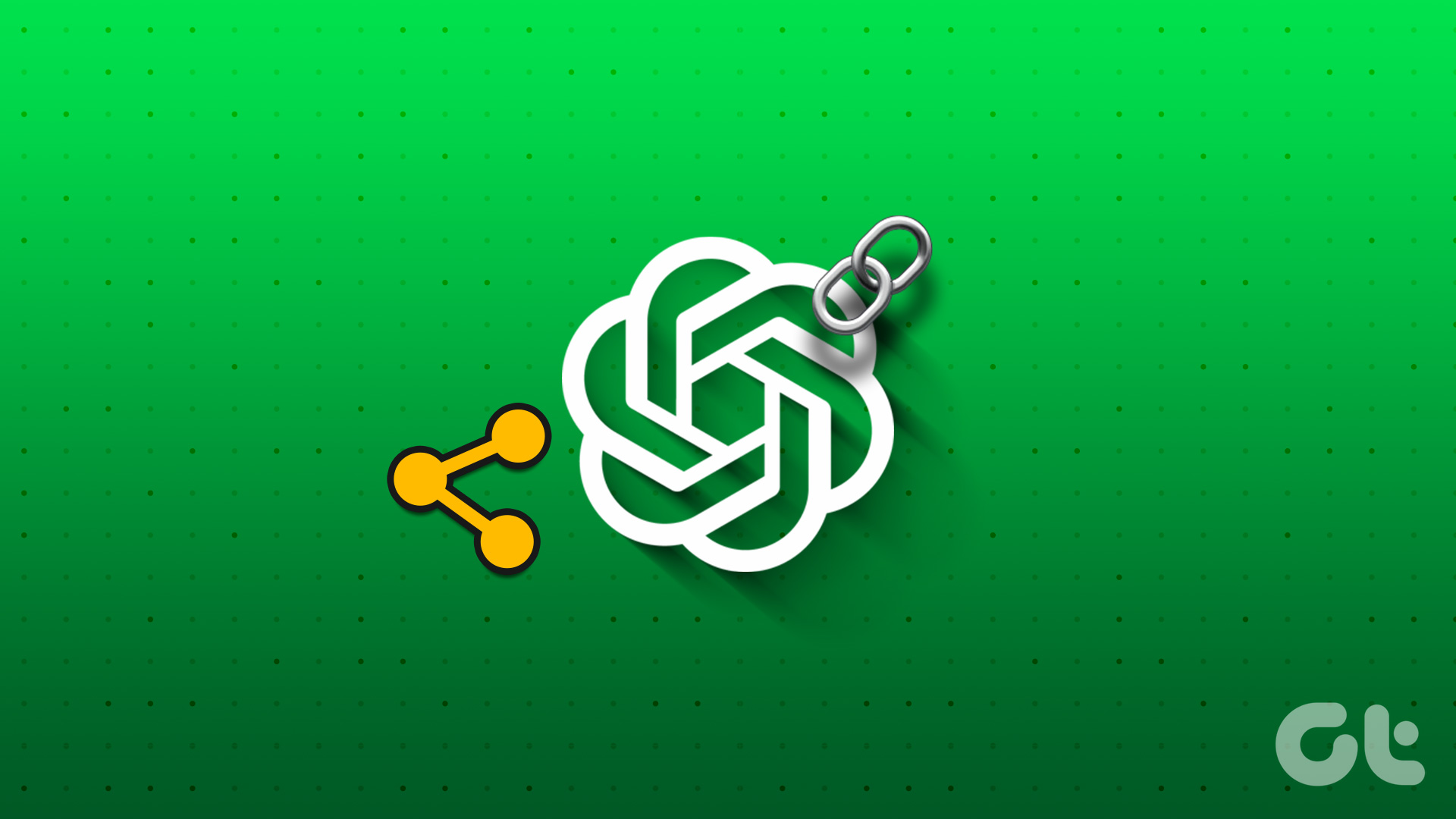
Comment créer un lien de conversation ChatGPT
Au moment de la rédaction de ce guide, vous ne pouvez partager les liens partagés ChatGPT qu’à partir de la version du navigateur. Cependant, OpenAI a confirmé que la fonctionnalité sera bientôt déployée pour l’application ChatGPT pour iOS. Commençons.
Étape 1 : Visitez ChatGPT sur n’importe quel navigateur et connectez-vous, si ce n’est déjà fait.
Étape 2 : Accédez à la barre latérale où se trouve l’historique des discussions ChatGPT.
Étape 3 : Choisissez l’historique des discussions que vous souhaitez partager.
Étape 4 : Appuyez sur l’icône de partage sur la discussion en cours.
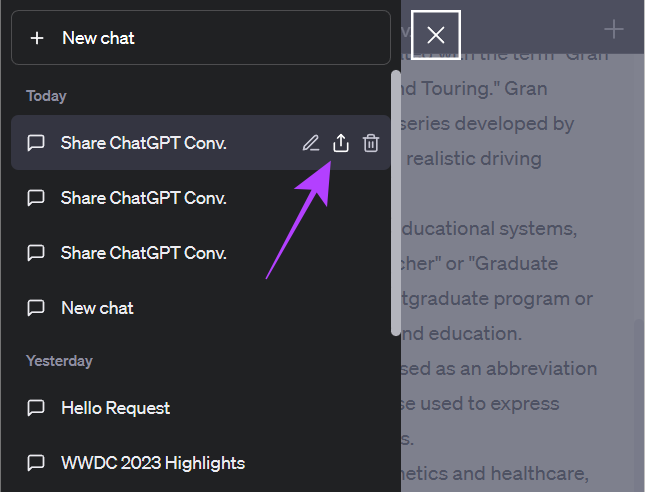
Étape 5 : Ici, vous pouvez modifier le nom du chat ou choisir d’afficher votre nom.
Étape 6 : Une fois que vous apportez les modifications nécessaires, cliquez sur Copier le lien.
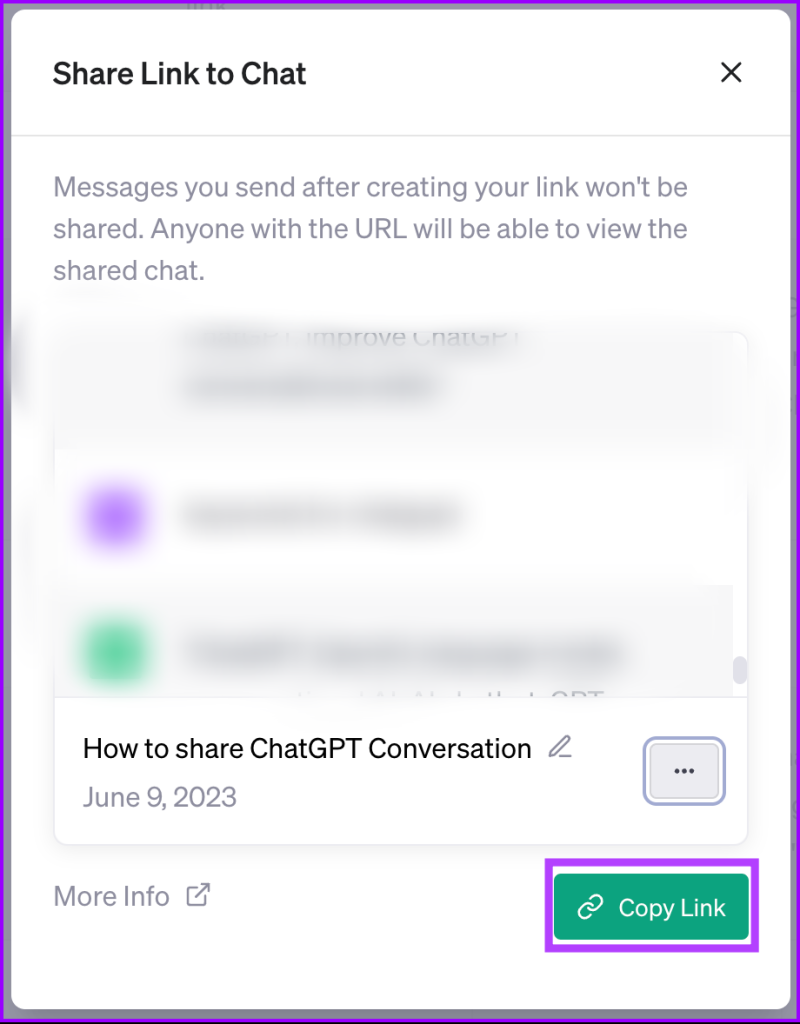
Étape 7 : Collez-le là où vous souhaitez le partager.
Comment gérer le lien partagé ChatGPT
Maintenant que vous savez comment partager vos conversations ChatGPT, regardons ce qu’il faut faire lorsque vous recevez les liens partagés ChatGPT.
Étape 1 : Ouvrez le lien partagé ChatGPT que vous avez reçu.
Étape 2 : Vous serez redirigé vers votre navigateur Web, où vous pourrez voir le nom, la date et l’invite de la conversation. Si le créateur a ajouté son nom, il sera également visible pour ceux qui ouvrent le lien.
Remarque : La conversation actuelle que les utilisateurs peuvent voir n’est que l’aperçu, que vous pouvez voir même sans connexion à OpenAI.
Étape 3 : Pour accéder à la conversation, appuyez sur”Continuer cette conversation”.
Étape 4 : Connectez-vous à votre compte ChatGPT. Si vous n’avez pas de compte, cliquez sur S’inscrire et suivez les instructions.
Conseil : Si vous êtes déjà connecté à ChatGPT, vous serez redirigé vers l’écran de chat avec la conversation.
Vous pouvez maintenant poursuivre la conversation. N’oubliez pas que les modifications que vous apportez à l’invite à partir du lien partagé ne feront aucune différence dans la conversation d’origine. Pour modifier l’invite, appuyez sur le bouton Modifier > apportez les modifications nécessaires, puis appuyez sur”Enregistrer et soumettre”. Vous pouvez également partager cette conversation sous la forme d’un lien partagé ChatGPT distinct.
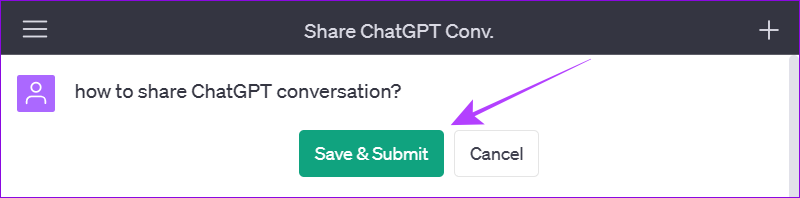
Remarque : Le lien partagé ne contiendra que des informations sur le premier requête et sa réponse. Vous ne pourrez pas voir le reste de la conversation.
Signaler le contenu du lien partagé ChatGPT
Si vous remarquez un problème avec la conversation reçue, vous pouvez le signaler à OpenAI. Voici comment :
Étape 1 : Ouvrez le lien partagé ChatGPT que vous souhaitez signaler sur votre navigateur.
Étape 2 : Cliquez sur Signaler le contenu en bas.
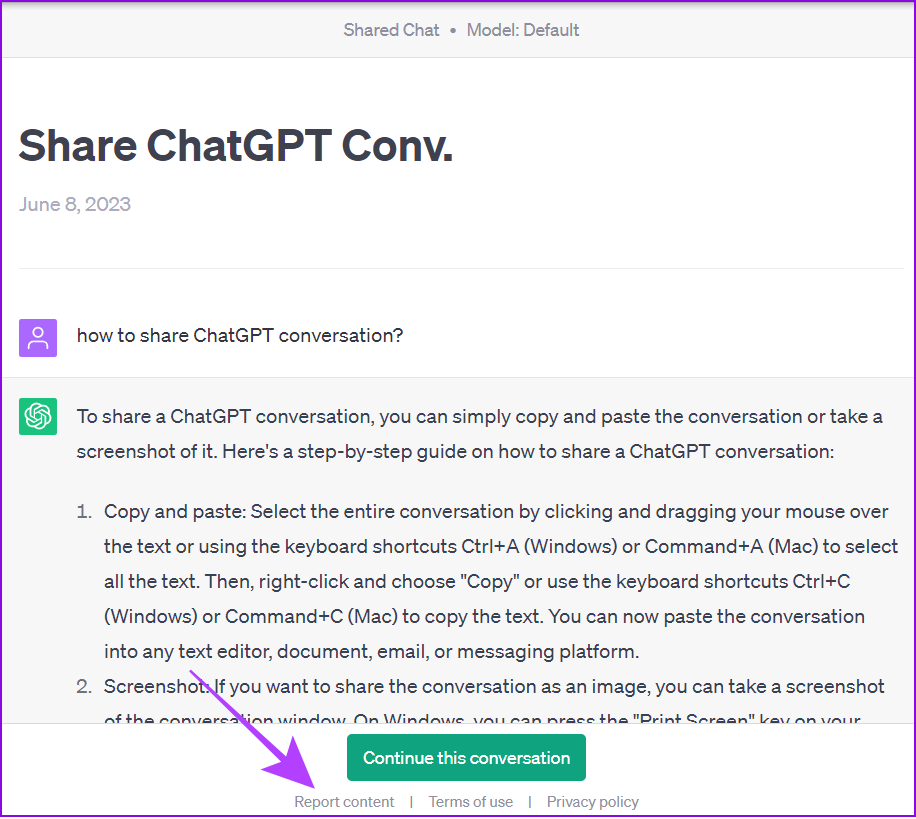
Étape 3 : Choisissez la raison. De plus, développez le problème dans la zone de texte et cliquez sur Soumettre le rapport.
Étape 4 : Vous recevrez une confirmation concernant le rapport. Appuyez sur Fermer pour quitter.
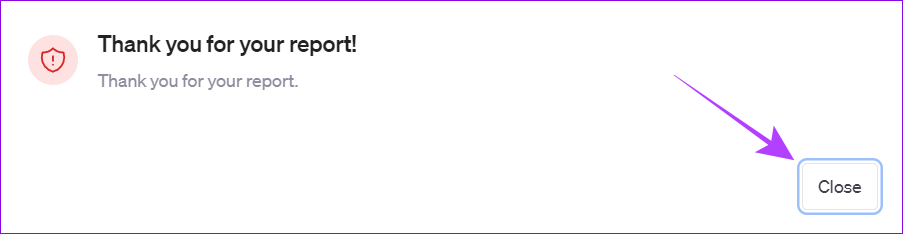
Comment mettre à jour un partage Lien après sa création
Étape 1 : Ouvrez ChatGPT et choisissez la conversation que vous souhaitez mettre à jour.
Étape 2 : Pour changer le nom du lien, appuyez sur l’icône d’édition.
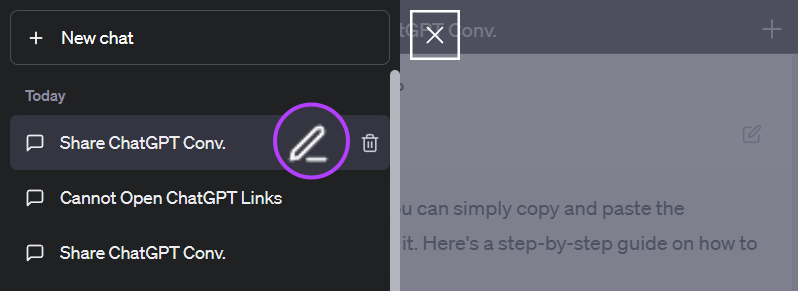
Étape 3 : Mettre à jour le nom et cocher la case.
Conseil : Si vous ne souhaitez apporter aucune modification, appuyez sur le bouton croix.
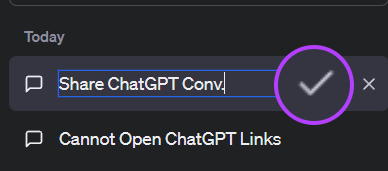
Pour modifier l’invite
Étape 1 : Appuyez sur le bouton Modifier à côté de l’invite.
Étape 2 : Une fois que vous avez effectué les modifications nécessaires, cliquez sur”Enregistrer et envoyer”.
Conseil : Si vous ne vous ne voulez pas apporter de modifications, cliquez sur annuler.
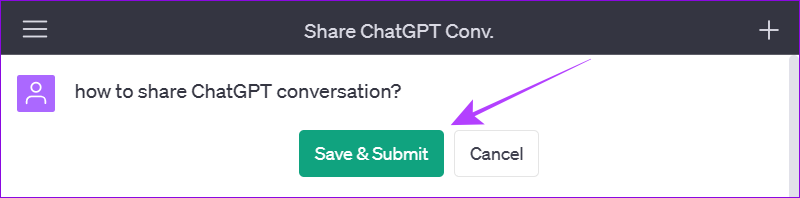
Pour modifier le lien partagé ChatGPT
Étape 1 : Appuyez sur le bouton Partager.
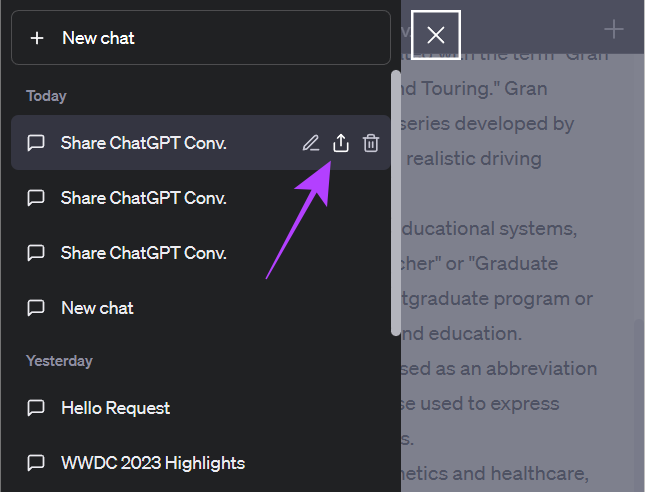
Étape 2 : Appuyez sur l’icône à trois points.
Étape 3 : Choisissez”Partager votre nom”ou Partager de manière anonyme.
Étape 4 : Une fois que vous avez apporté les modifications nécessaires, appuyez sur”Mettre à jour et copier le lien”.
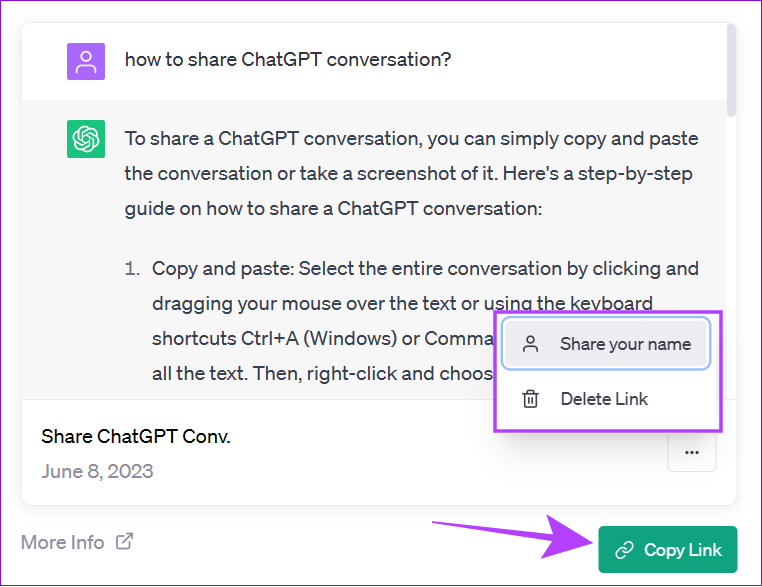
Gardez à l’esprit même si vous avez apporté les modifications et mis à jour les liens partagés ChatGPT, toute personne disposant du lien précédent peut toujours voir la version originale.
Comment supprimer le lien partagé ChatGPT
Si vous avez partagé par erreur vos conversations ChatGPT, vous pouvez les supprimer rapidement. La plupart des plates-formes de messagerie vous permettent de supprimer le message pour les deux parties dans un certain délai après l’avoir envoyé. Vérifiez si vous pouvez le faire en premier lieu, sinon vous pouvez vérifier les méthodes ci-dessous :
Supprimer le lien directement
Étape 1 : Ouvrir la conversation que vous avez partagé sur ChatGPT.
Étape 2 : Appuyez sur le bouton Partager.
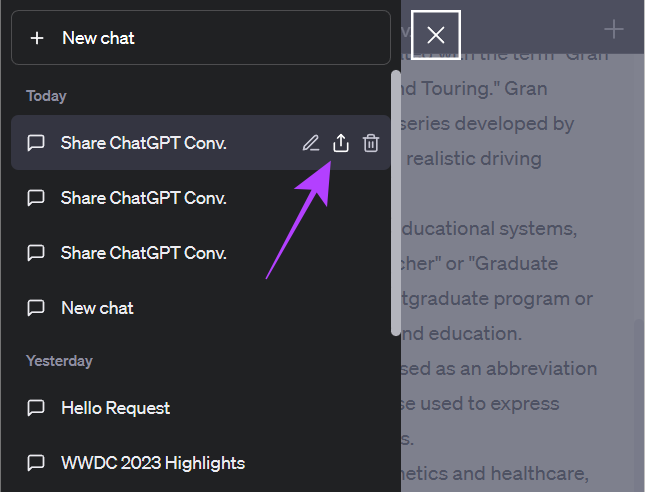
Étape 3 : Maintenant, appuyez sur le icône à trois points en bas.
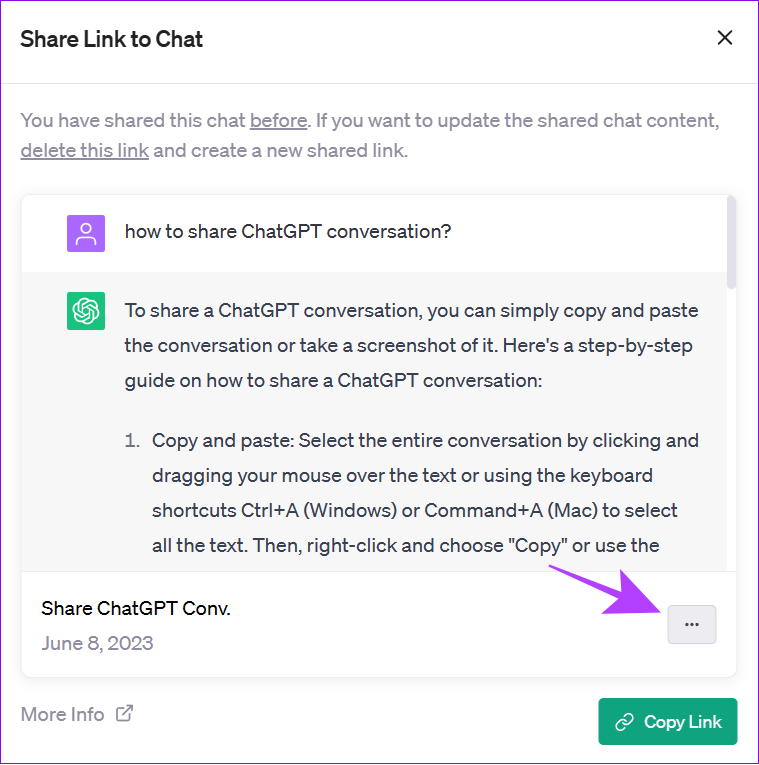
Étape 4 : Choisissez Supprimer le lien.
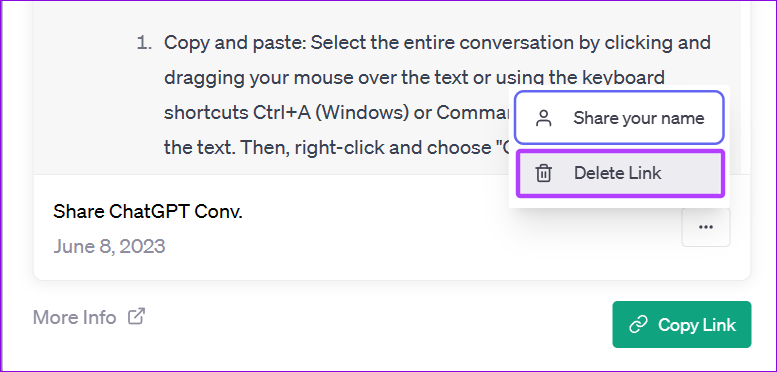
Désormais, chaque fois que l’utilisateur essaie d’accéder à la conversation via le lien, il reçoit un Message d’erreur. Cependant, ils peuvent toujours voir l’invite et répondre en mode aperçu.
En dehors de cela, vous pouvez supprimer la conversation ChatGPT que vous avez partagée. Cependant, cela vous empêchera également d’y accéder à nouveau. Cela empêchera également toute personne disposant du lien de voir la conversation en mode aperçu.
Supprimer le compte ChatGPT
Étape 1 : Connectez-vous à votre compte ChatGPT et ouvrez la barre latérale.
Étape 2 : Appuyez sur l’icône à trois points et choisissez Paramètres.
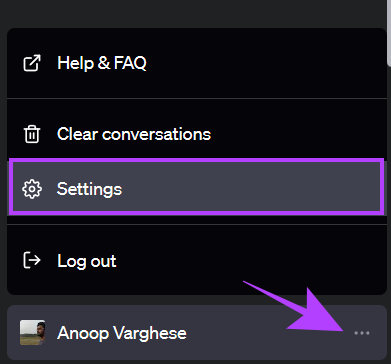
Étape 3 : Accéder aux données contrôles et appuyez sur Supprimer à côté de Supprimer le compte.
Remarque : Vous pouvez être invité à vous reconnecter si vous avez une session de plus de 10 minutes.
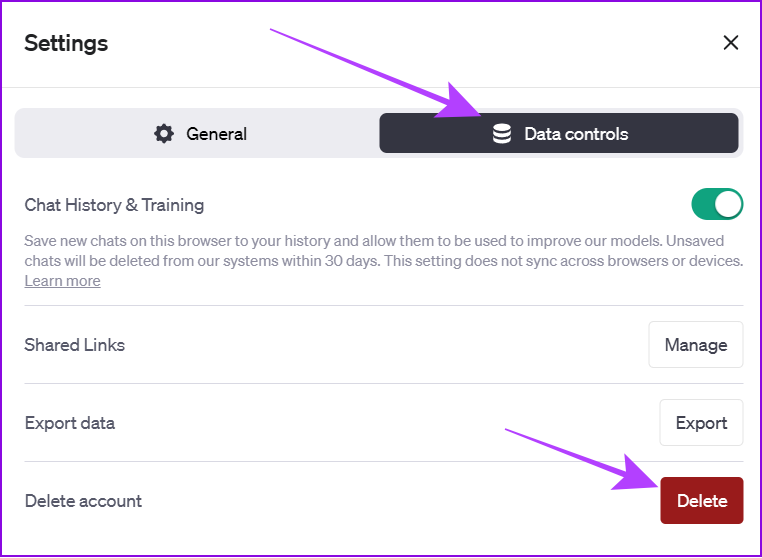
Étape 4 : Tapez votre e-mail et tapez SUPPRIMER en majuscules dans la zone de texte requise pour confirmer.
Étape 5 : Une fois que vous avez ajouté les informations nécessaires, appuyez sur”Supprimer définitivement mon compte”.
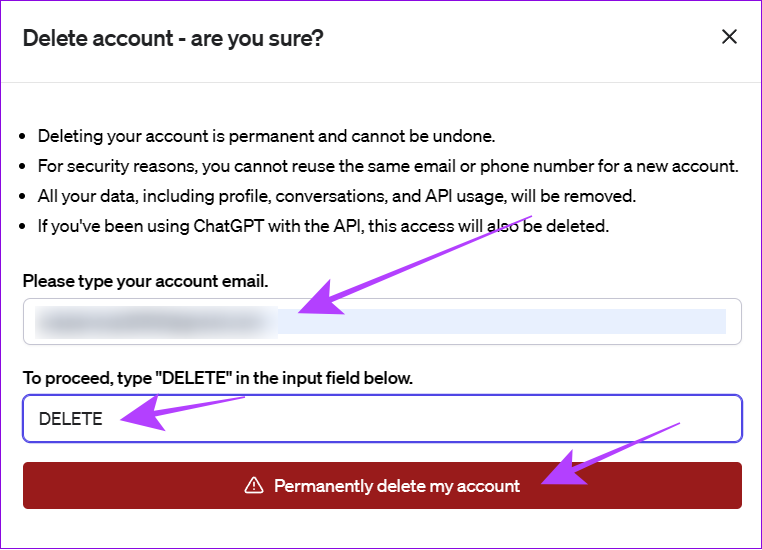
Cela effacera vos données dans ChatGPT ainsi que l’accès pour voir toutes les conversations dans les liens partagés pour n’importe qui.
FAQ sur Partagez vos conversations ChatGPT
1. Pourquoi ne puis-je pas ouvrir les liens partagés ChatGPT ?
Essayez d’effacer le cache et les cookies du navigateur, utilisez le mode navigation privée pour y accéder ou signalez à l’expéditeur que le lien ne fonctionne pas. Il est également possible que l’utilisateur ait
Réessayez de vous connecter en utilisant votre méthode d’authentification préférée. Il est également possible que l’utilisateur ait supprimé le lien, le chat ou même son compte ChatGPT.
2. Qui peut accéder aux liens partagés ChatGPT ?
Seules les personnes disposant du lien peuvent accéder aux liens partagés ChatGPT. Pour l’instant, il n’y a pas d’option pour limiter qui peut accéder à la conversation ChatGPt.
3. Quelles informations me concernant sont incluses dans le lien partagé que je génère ?
Par défaut, votre nom ne sera pas partagé avec les liens partagés ChatGPT. La seule information partagée sera la conversation que vous avez eue avec le chatbot.
Partagez vos conversations avec n’importe qui
ChatGPT est un outil incroyable pour augmenter la productivité et obtenir des informations sur beaucoup de choses. Avec la possibilité de partager vos conversations ChatGPT, vous pouvez partager ces idées, informations et invites avec d’autres. Si vous avez des questions ou des suggestions, faites-le nous savoir dans les commentaires ci-dessous.